รีวิวเบราว์เซอร์ของ Tor: วิธีที่จำเป็นและไม่เปิดเผยตัวตนในการท่องเว็บ
เผยแพร่แล้ว: 2023-04-12แม้ว่าในช่วงแรก ๆ ของเว็บอาจไม่ใช่ปัญหาหลัก แต่สำหรับผู้ใช้อินเทอร์เน็ตสมัยใหม่ ความสามารถในการสงวนสิทธิ์ในการระงับข้อมูลส่วนบุคคลเป็นสิ่งสำคัญยิ่ง การแฮ็กเป็นธุรกิจขนาดใหญ่ (แม้ว่าจะผิดกฎหมาย) เช่นกัน และยังคงเติบโตต่อไป
ทอร์เบราว์เซอร์เป็นหนึ่งในวิธีที่ดีที่สุดในการสอดรู้สอดเห็น
อย่างไรก็ตาม มีกรณีการใช้งานมากมายสำหรับ Tor Browser นอกเหนือจากการรักษาแฮ็กเกอร์ให้อยู่หมัด ตัวอย่างเช่น คุณสามารถทำให้เป็นนิรนาม IP ของคุณในประเทศที่จำกัดการเข้าถึงอินเทอร์เน็ต หรือนำทางไปยังส่วนต่างๆ ของอินเทอร์เน็ตที่ไม่สามารถเข้าถึงได้ด้วยวิธีอื่น (ซึ่งเป็นเหตุผลหนึ่งที่หน่วยงานบังคับใช้กฎหมายเป็นฐานผู้ใช้หลักสำหรับเบราว์เซอร์)
โพสต์นี้จะตรวจสอบ Tor Browser และทำการเปรียบเทียบกับโซลูชั่นยอดนิยมอื่น ๆ ในตอนท้าย คุณจะมีข้อมูลทั้งหมดที่จำเป็นในการตัดสินใจว่า Tor เหมาะสมกับความต้องการของคุณหรือไม่
Tor Browser และ Project คืออะไร?
Tor — ย่อมาจาก “The Onion Router” — เป็นมากกว่าเบราว์เซอร์ โครงการทั้งหมดครอบคลุมเครื่องมือ เครือข่าย และบริการที่เกี่ยวข้องอื่นๆ เป็นองค์กรไม่แสวงหากำไรที่ดูแลองค์ประกอบต่างๆ ในเครือข่าย
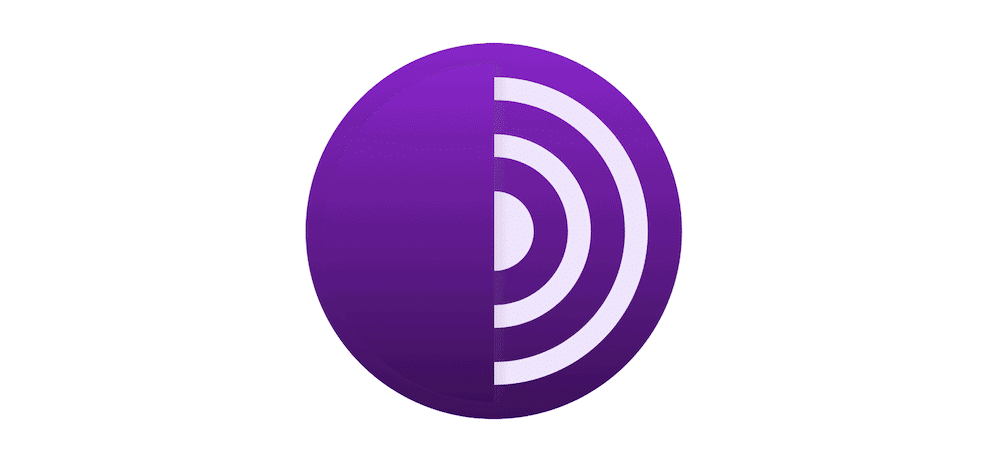
มีความเกี่ยวข้องกับองค์กรอื่น ๆ เช่น Electronic Frontier Foundation (EFF) และได้รับการสนับสนุนจากนักพัฒนาที่ Mozilla ผู้ผลิต Firefox เบราว์เซอร์โอเพ่นซอร์ส ความจริงแล้ว เงินทุนสำหรับ Tor มาจากบางแหล่งที่คุณคาดไม่ถึง เช่น รัฐบาลสหรัฐฯ และ Google
โครงการทอร์เติมเต็มบทบาทในการปกป้องการไม่เปิดเผยตัวตนในอินเทอร์เน็ตทั่วโลก เราจะพูดถึงเรื่องนี้เพิ่มเติมในภายหลัง แต่สำหรับตอนนี้ ขอเพียงทราบว่าเครือข่ายทั้งหมดช่วยให้ไปป์ไลน์ที่ไม่ระบุชื่อเปิดสำหรับผู้ใช้หลายๆ คน
แม้ว่าคุณอาจพบว่าผู้ใช้บางรายมาที่เครือข่ายเพื่อปกปิดกิจกรรมที่ผิดกฎหมาย แต่ก็มีการตีความตามอัตวิสัยสำหรับสิ่งนี้ “เว็บมืด” เข้ามามีบทบาทมากมาย และในสถานการณ์ที่ผู้ใช้ต้องไม่เปิดเผยตัวตนเพื่อเผยแพร่ข้อความ เครือข่าย Tor และเบราว์เซอร์สามารถเป็นศูนย์กลางได้
ในขณะที่บริการจำนวนมากมาและหายไป เช่น Tor Messenger เบราว์เซอร์เป็นแกนนำ ในหัวข้อถัดไป เราจะพูดถึงเพิ่มเติมว่าทำไมมันถึงเป็นแกนหลักที่สำคัญที่ควรรู้
ทำไมเราถึงตรวจสอบเบราว์เซอร์ของทอร์
ประวัติความเป็นส่วนตัวและความปลอดภัยของอินเทอร์เน็ตนั้นยาวนาน ซับซ้อน และซับซ้อน ขณะนี้มีความกังวลเพียงพอจากผู้ใช้เกี่ยวกับความเป็นส่วนตัวของข้อมูลสำหรับ Tor Browser ซึ่งจำเป็นต้องมีอยู่
การรั่วไหลจากผู้แจ้งเบาะแสเช่น Edward Snowden และ Wikileaks ในปี 2010 แสดงให้เห็นว่าการเฝ้าระวังเว็บทั่วโลกระหว่างประเทศต่างๆ นั้นอยู่ในระดับสูง ความคิดริเริ่มและการทำงานร่วมกันเช่น "Five Eyes" PRISM และอื่นๆ ทำให้ผู้ใช้บางรายกังวลจนถึงจุดที่อาจกลัวความปลอดภัยของตนเอง ทำให้การไม่เปิดเผยตัวตนทางออนไลน์เป็นข้อกังวลหลัก
สรุป Tor ช่วยให้เข้าถึง "เว็บมืด" ในขณะที่เว็บมืดได้รับข่าวร้าย (เช่นเนื่องจากกิจกรรมที่ผิดกฎหมาย) แต่ก็มีข้อดีมากมายเช่นกันที่เราจะพูดถึง มีอยู่ใน "darknets" ซึ่งเป็นภาพซ้อนทับที่คุณต้องการเครื่องมือหรือการอนุญาตเฉพาะเพื่อเข้าถึง ทอร์เบราเซอร์ช่วยให้สามารถเข้าถึงเว็บมืดได้ แม้ว่ามันจะสามารถเข้าถึงเว็บทั่วไปที่เรียกว่าเว็บที่มองเห็นได้เช่นกัน
ในความเป็นจริงมีเบราว์เซอร์อื่น ๆ อีกมากมายที่สามารถเข้าถึงเว็บมืดได้ อย่างไรก็ตาม Tor เอาชนะคู่แข่งได้อย่างคล่องแคล่วเนื่องจากฟีเจอร์มากมาย — มากเสียจนเบราว์เซอร์ทางเลือกบางตัวยังใช้ Tor เป็นฐานของมันด้วยซ้ำ
มาคุยกันเพิ่มเติมเกี่ยวกับสิ่งที่ Tor สามารถทำได้
คุณสมบัติหลักของ Tor Browser
โดยพื้นฐานแล้ว Tor Browser คือ Firefox เวอร์ชัน “modded” จากจุดนั้น ทีมพัฒนาได้เพิ่มข้อมูลเฉพาะบางอย่างเพื่อช่วยให้คุณเข้าถึงเว็บมืด:
- ปุ่ม ทอ ร์ ส่วนประกอบนี้จัดการความปลอดภัยระดับแอปพลิเคชันและความเป็นส่วนตัวภายในฐานโค้ดของ Firefox มันเปลี่ยนเบราว์เซอร์นั้นให้เป็นสิ่งที่ทอร์นำเสนอ
- โน สคริปต์ นี่คือตัวบล็อก JavaScript พื้นฐาน ที่ช่วยให้ Tor จำกัดการเข้าถึงสคริปต์ได้ จึงเป็นที่มาของชื่อ
- HTTPS ทุก ที่ ส่วนขยายนี้มาจาก EFF เป็นองค์กรที่ให้ความสำคัญกับความเป็นส่วนตัวอย่างจริงจัง HTTPS Everywhere ตั้งค่าเริ่มต้นการเชื่อมต่อทั้งหมดเป็นรูปแบบที่ปลอดภัยและเข้ารหัสมากกว่า แทนที่จะเป็นการเชื่อมต่อ HTTP ที่มีช่องโหว่
ตามปกติสำหรับแอปพลิเคชันประเภทนี้ Tor เป็นโอเพ่นซอร์สและไม่มีรุ่นพรีเมียมให้ใช้งาน ซึ่งหมายความว่าทุกคนสามารถดาวน์โหลดและใช้งานได้ฟรี มีที่เก็บ GitHub สำหรับผู้ที่ไม่สามารถเข้าถึงเว็บไซต์หลักของ Tor ได้
คุณยัง สามารถ ขยายแพลตฟอร์มได้ด้วยวิธีเดียวกันกับ Firefox แต่ไม่แนะนำ คุณจะพบว่าการใช้เบราว์เซอร์เช่น Tor ไม่ใช่ประสบการณ์เว็บมาตรฐาน
เครื่องมือพัฒนาของทอร์
เช่นเดียวกับเบราว์เซอร์หลัก Tor มีเครื่องมือในการพัฒนา ในความเป็นจริงแล้ว พวกมันเหมือนกันกับ Firefox ดังนั้นหากคุณคุ้นเคยกับเบราว์เซอร์นั้น คุณจะอยู่ที่นี่ที่บ้าน คุณจะพบได้จากเมนู Tools > Browser Tools > Web Development Tools ภายในแถบเครื่องมือ Tor:
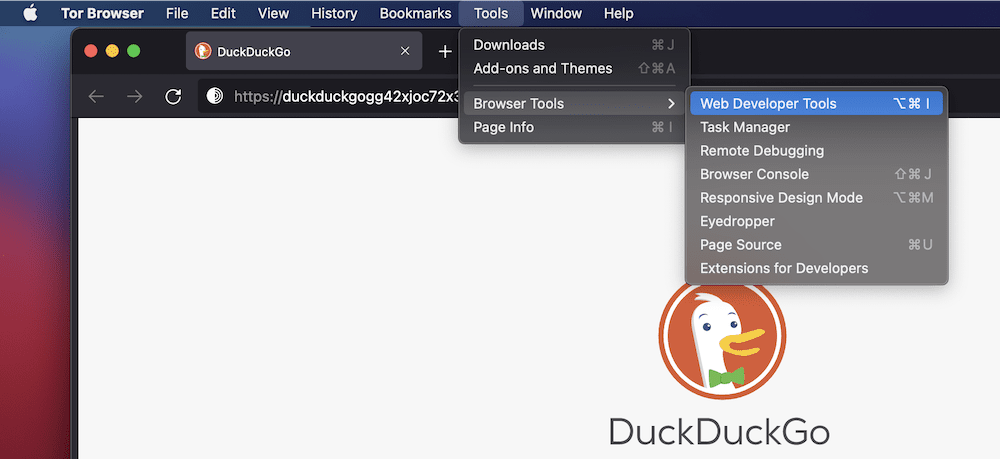
อย่างไรก็ตาม เราไม่แนะนำให้คุณใช้มัน สำหรับผู้เริ่มต้น กรณีการใช้งานที่ดีที่สุดของ Tor ไม่ใช่งานด้านการพัฒนา และคุณจะดีขึ้นมากด้วยโซลูชันสำหรับสิ่งนั้นด้วย Firefox Developer Edition
เบราว์เซอร์ของ Tor มุ่งเน้นไปที่การท่องเว็บโดยไม่ระบุตัวตน
ในแง่ทางเทคนิค Tor ทำงานเหมือนกับที่ Firefox ทำในส่วนหน้า ซึ่งหมายความว่าคุณจะได้รับประสบการณ์ของเว็บเบราว์เซอร์ตัวเอกที่จะได้รับการอัปเดตและการสนับสนุนอย่างสม่ำเสมอ
อย่างไรก็ตาม ภายใต้ประทุน มีอะไรเกิดขึ้นอีกมาก
การพัฒนาเริ่มต้นของ Tor Browser มาจากกองทัพเรือสหรัฐทุกแห่ง แนวคิดเริ่มต้นในการปกป้องการสื่อสารภายในระหว่างรัฐบาลเข้ากันได้ดีกับความต้องการทั่วไปในการปกป้องความเป็นส่วนตัวในแต่ละวัน ข้อมูลใดๆ ที่คุณส่งไปยังหรือจากทอร์เบราเซอร์จะมีการเข้ารหัสอัตโนมัติ
จากนั้น การถ่ายโอนข้อมูลผ่านรีเลย์หลายตัวภายในเครือข่าย Onion Router ข้อมูลวิ่งผ่านสามรีเลย์ ซึ่งแต่ละรีเลย์เป็นส่วนหนึ่งของเครือข่ายเครื่องที่นำโดยอาสาสมัคร สิ่งนี้ “ทำให้เป็นเนื้อเดียวกัน” ฐานผู้ใช้ หมายความว่าคุณจะเห็นเฉพาะว่าผู้ใช้กำลังเรียกใช้ Tor และอื่น ๆ อีกเล็กน้อย
ระดับความปลอดภัย
ทอร์เบราเซอร์ให้คุณปรับแต่งข้อกำหนดด้านความปลอดภัยโดยใช้ระดับต่างๆ คุณสามารถเลือกได้ 3 แบบ และแต่ละแบบจะตัดฟังก์ชันการทำงานบางส่วนออก:
- มาตรฐาน: นี่คือโหมดเริ่มต้นที่คุณสมบัติและการทำงานทั้งหมดทำงานอยู่
- ปลอดภัยกว่า ด้วยโหมดนี้ คุณจะต้องคลิกสื่อ HTML5 เพื่อเล่น ยิ่งไปกว่านั้น คุณจะไม่สามารถใช้ JavaScript บนไซต์ที่ไม่ได้เข้ารหัสได้ คุณจะพบว่าฟังก์ชันบางอย่างถูกปิดใช้งานเพื่อความปลอดภัยที่ดีขึ้น
- ปลอดภัยที่สุด: ที่นี่ คุณจะดูได้เฉพาะไซต์แบบคงที่ โดยมีข้อจำกัดเพิ่มเติมสำหรับฟังก์ชันที่ใช้งานได้บางอย่าง JavaScript ถูกปิดใช้งานสำหรับทุกไซต์
คุณสามารถเปลี่ยนสิ่งเหล่านี้ได้ตลอดเวลาตามความต้องการของคุณ แม้ว่าสำหรับแอปพลิเคชันส่วนใหญ่ ระดับ Standard จะทำงานได้ดี
เครือข่ายหัวหอม
Onion Network เป็นชื่อที่สื่อถึงวิธีการที่แพ็กเก็ตข้อมูลเคลื่อนผ่านข้อความที่เข้ารหัส ข้อความเหล่านี้เคลื่อนผ่านหลายเลเยอร์ เหมือนกับหัวหอม และข้อมูลจะเดินทางผ่านโหนดเครือข่ายที่แตกต่างกันสี่โหนด
แต่ละโหนดลอกชั้นของการเข้ารหัสออก และเปิดเผยปลายทางถัดไปสำหรับข้อมูล ในตอนท้ายของห่วงโซ่ ข้อมูลจะแสดงตัวเองที่ปลายทาง ยิ่งไปกว่านั้น แต่ละโหนดจะรู้ตำแหน่งของโหนดก่อนหน้าและโหนดถัดไปเท่านั้น สิ่งนี้ช่วยเพิ่มความเป็นนิรนามและหมายความว่าคุณจะมีความปลอดภัยระดับสูงไม่ว่าคุณจะอยู่ที่ไหน
การบล็อกโฆษณาและการขยายเบราว์เซอร์
สำหรับส่วนขยายของเบราว์เซอร์ เนื่องจาก Tor ใช้ Firefox คุณจึงสามารถติดตั้งส่วนขยายใดก็ได้ภายในไลบรารีส่วนขยาย อย่างไรก็ตาม แทบจะไม่ได้รับการสนับสนุนจากโครงการทอร์เลย
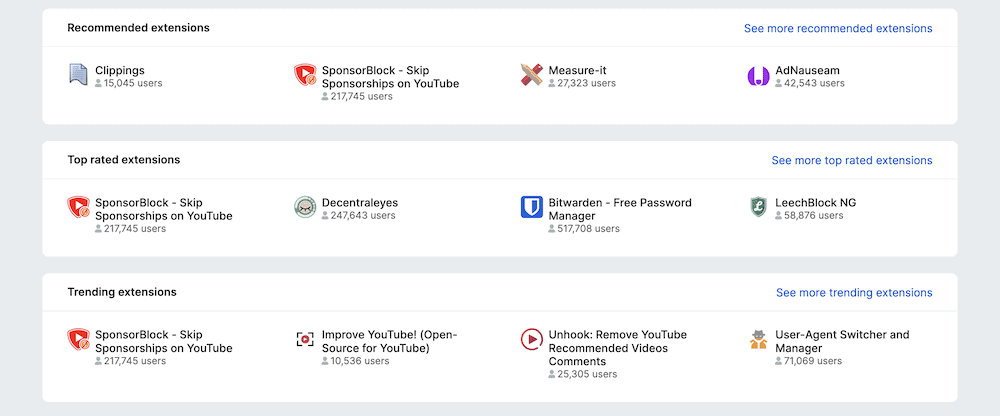
Tor มีส่วนขยายทั้งหมดที่รองรับ และคำเตือนในเอกสารระบุว่าคุณอาจทำลายฟังก์ชันการทำงาน หรือแย่กว่านั้น กระทบต่อความปลอดภัยและความเป็นส่วนตัวของคุณ
สำหรับการบล็อกโฆษณานั้น Tor ไม่มีวิธีใดในตัวที่จะบรรลุสิ่งนี้ ลักษณะบางอย่างของส่วนขยาย NoScript จะหยุดโฆษณาบางรายการ แต่สิ่งนี้จะไม่หยุดโฆษณาทั้งหมด
การใช้ระดับความปลอดภัยภายในการตั้งค่าของ Tor จะเป็นวิธีที่ดีที่สุดในการหยุดโฆษณาไม่ให้ปรากฏ เช่นเดียวกับที่ซึ่งคุณสามารถปรับเปลี่ยนการทำงานด้านอื่นๆ ของเว็บไซต์ได้อีกมากมาย
การใช้เบราว์เซอร์ของทอร์ถูกกฎหมายหรือไม่
สำหรับความตั้งใจและวัตถุประสงค์ทั้งหมด ทอร์เบราเซอร์นั้นถูกกฎหมายในการดาวน์โหลด ติดตั้ง และใช้งานสำหรับผู้ใช้ทุกคน เราพูดถึงกรณีการใช้งานมากมายในโพสต์นี้เกี่ยวกับวิธีการทางกฎหมายที่คุณใช้ฟังก์ชันที่ Tor เสนอให้
อย่างไรก็ตาม เป็นเรื่องจริงเช่นกันที่กิจกรรมที่ผิดกฎหมายมากมายเกิดขึ้นโดยใช้ Tor โดยเฉพาะบนเว็บมืด อย่างน้อยในสหรัฐอเมริกา Tor นั้นถูกกฎหมายให้ใช้ สำหรับบางประเทศที่มักระงับข้อมูล เช่น จีนหรือรัสเซีย ไม่สามารถใช้ Tor ได้อย่างถูกกฎหมาย
ที่กล่าวว่าแม้แต่ในสหรัฐอเมริกา การบังคับใช้กฎหมายก็พยายามที่จะปิดผู้ใช้บางราย — ดังนั้นจึงมีการตอบโต้ที่แน่นอนในระดับรัฐบาลเกี่ยวกับการใช้ Tor โดยเฉพาะอย่างยิ่งเมื่อมีการเปิดเผยตัวตนมากขึ้น
ข้อเสียของการใช้ Tor
ทอร์มีทั้งด้านบวกและด้านลบ เช่นเดียวกับสิ่งต่างๆ ส่วนใหญ่ เราแนะนำว่านี่เป็นวิธีที่ดีที่สุดในการท่องเว็บโดยไม่ระบุตัวตน แต่ก็ไม่ใช่วิธีแก้ปัญหาที่เข้าใจผิดได้ อันที่จริงแล้ว เบราว์เซอร์ไม่สามารถป้องกัน "ความสัมพันธ์" จากต้นทางถึงปลายทางได้ ที่นี่คุณสามารถระบุแหล่งที่มาของความพยายามแฮ็คที่เป็นอันตรายผ่านจุดข้อมูลหลายจุด
ยิ่งไปกว่านั้น ในบางสถานการณ์ที่ผิดปกติ คุณอาจยังคงเผชิญกับช่องโหว่:
- บางเว็บไซต์สามารถตรวจจับได้ว่าคุณใช้ Tor และบล็อกการเข้าถึงของคุณ
- เป็นไปได้ที่ผู้ไม่หวังดีจะจับลายนิ้วมือของการเคลื่อนไหวของเมาส์ของคุณ จากนั้นใช้มันเพื่อสร้างตัวตนของคุณต่อไป
- เช่นเดียวกับการโจมตี Direct Denial of Service (DDoS) ทั่วไป ผู้ใช้ที่ประสงค์ร้ายสามารถครอบงำ “exit nodes” ของ Tor ได้ กล่าวโดยย่อ สิ่งเหล่านี้คือจุดสิ้นสุดของห่วงโซ่เครือข่าย และเป็นสิ่งที่คุณจะเห็นเมื่อคุณดูไซต์บนดาร์กเว็บ ในบางกรณี "การโจมตีด้วยสไนเปอร์" นี้ยังสามารถส่งคุณผ่านโหนดทางออกที่ผู้โจมตีควบคุม
ดังนั้น Tor จึงไม่ใช่วิธีแก้ปัญหาที่ไม่ปลอดภัยสำหรับการท่องเว็บโดยไม่เปิดเผยตัวตน อย่างไรก็ตาม ทอร์ยังคงได้รับการพิจารณาอย่างกว้างขวางว่าเป็นวิธีที่ปลอดภัยที่สุดในการท่องเว็บมืด
การใช้ Virtual Private Network (VPN) กับ Tor Browser
แม้ว่าทอร์เบราเซอร์จะใช้งานได้อย่างถูกกฎหมาย แต่ก็สร้างความกลัวให้กับธุรกิจ บริษัท และหน่วยงานบางแห่งเนื่องจากสิ่งที่อนุญาตให้ผู้ใช้ทำ เป็นไปได้ว่าผู้ให้บริการอินเทอร์เน็ต (ISP) ของคุณอาจลงโทษคุณสำหรับการใช้งานภายใต้ข้อกำหนดในการให้บริการเฉพาะของพวกเขา
เพื่อลดปัญหานี้ คุณสามารถใช้ Tor ร่วมกับ Virtual Private Network (VPN) สิ่งนี้จะทำให้ตำแหน่งของคุณสับสนมากพอที่คุณจะสามารถใช้ Tor โดยไม่เปิดเผยตัวตนได้
มีสองวิธีที่คุณสามารถรวมเครื่องมือทั้งสองเข้าด้วยกัน:
- คุณสามารถเรียกใช้ VPN ของคุณก่อน แล้วจึงเปิด Tor ภายในนั้น หรือ
- คุณสามารถเปิด Tor ก่อน จากนั้นเชื่อมต่อ VPN ของคุณ
ฟังดูเหมือนเป็นกระบวนการเดียวกัน แต่มีความแตกต่างพื้นฐานบางประการที่ทำให้เกิดข้อดีและข้อเสียสำหรับแต่ละกระบวนการ
ในกรณีส่วนใหญ่ คุณจะต้องเชื่อมต่อ VPN ของคุณก่อนที่จะเรียกใช้ Tor เพราะวิธีนี้ทำให้คุณสามารถเข้าถึงไซต์เฉพาะ “Onion” ได้
อย่างไรก็ตาม โปรดทราบว่าตัวเลือกใดตัวเลือกหนึ่งจะเปิดเผยข้อมูลการท่องเว็บของคุณต่อบุคคลที่สาม นี่อาจเป็นผู้ให้บริการ VPN, ISP ของคุณ หรือทั้งสองอย่าง เป็นอีกแง่มุมหนึ่งที่คุณจะต้องชั่งน้ำหนักเพื่อที่จะตัดสินใจได้ดีที่สุดสำหรับความต้องการความเป็นส่วนตัวของคุณ
ความเร็วและประสิทธิภาพของทอร์
โฟกัสของทอร์เบราเซอร์อยู่ที่ความปลอดภัย ความเป็นนิรนาม และความปลอดภัยของผู้ใช้ สิ่งเหล่านี้ไม่เกี่ยวข้องกับการมุ่งเน้นไปที่ความเร็ว
กล่าวโดยสรุปคือ ประสิทธิภาพของทอร์เบราเซอร์ในด้านความเร็วนั้นแย่ (กล่าวอีกนัยหนึ่งคือ มันช้าเกินไปสำหรับนักท่องเว็บทั่วไป) นี่เป็นสิ่งสำคัญที่ต้องเข้าใจสิ่งนี้เมื่อพิจารณาใช้ Tor เนื่องจากการขาดความเร็วอาจส่งผลเสียต่อประสบการณ์ของคุณ
เนื่องจากธรรมชาติของการใช้รีเลย์เพื่อเชื่อมต่อกับเว็บและการเชื่อมต่อชุดนี้แทบจะเป็นแบบสุ่มทุกครั้ง คุณจึงไม่สามารถระบุเจาะจงที่เกี่ยวข้องกับการวัดประสิทธิภาพได้ ตัวอย่างเช่น เกณฑ์มาตรฐานของบล็อกความปลอดภัย Cloudwards แสดงให้เห็นว่าทอร์เบราว์เซอร์ไม่มีคู่แข่งเมื่อเทียบกับเบราว์เซอร์อื่นๆ ในความเป็นจริงมันไม่ได้คะแนน อะไรเลย ในการทดสอบสองสามครั้ง
อย่างไรก็ตาม หากคุณดูไซต์อย่างเช่น HTML5test คุณจะเห็นว่า Firefox ซึ่งเป็นเบราว์เซอร์หลักในกรณีนี้ทำงานได้ดี
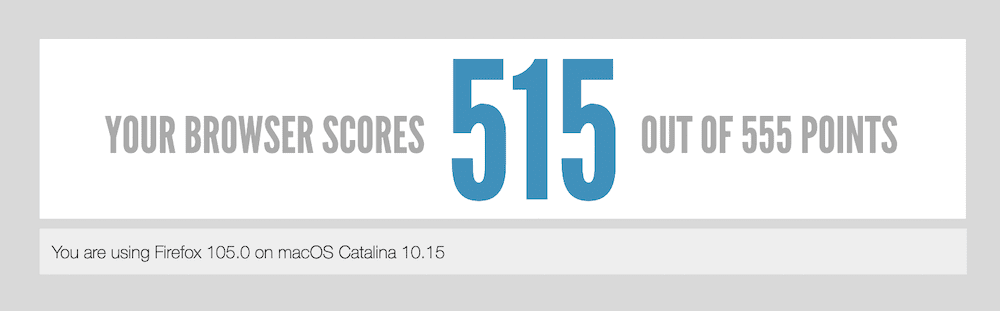
โปรดจำไว้ว่าทอร์เบราเซอร์มีระดับความปลอดภัยที่สูงกว่าและใช้วิธีการเข้าถึงเว็บที่แตกต่างไปจากเดิมอย่างสิ้นเชิง ยิ่งไปกว่านั้น การดำเนินการทดสอบเกณฑ์มาตรฐานไม่ได้ทำให้คุณเห็นประสบการณ์จริงเกี่ยวกับการทำงานของ Tor
Tor เปรียบเทียบกับเบราว์เซอร์อื่นอย่างไร
ในสองสามส่วนถัดไป เราจะมาดูกันว่า Tor เปรียบเทียบกับเบราว์เซอร์ยอดนิยมอื่นๆ อย่างไร อย่างไรก็ตาม นี่ไม่ใช่วิธีหลักของคุณในการตัดสินใจว่า Tor Browser เหมาะกับคุณหรือไม่ เว็บเบราว์เซอร์เชิงพาณิชย์ส่วนใหญ่ไม่มีความเป็นส่วนตัวและความปลอดภัยเป็นคุณลักษณะหลักแบบกระโจม (แม้ว่าจะได้รับความสนใจพอสมควรก็ตาม)
เรามาเริ่มกันที่วิธีแก้ปัญหาที่ตรงข้ามกับทอร์เบราเซอร์ในหลายๆ ด้าน: Google Chrome
ทอร์เบราว์เซอร์ vs Google Chrome
คุณน่าจะรู้จัก Google Chrome อยู่แล้ว มีส่วนแบ่งการตลาดที่ไม่มีใครเทียบได้ในด้านนี้ ซึ่งคุณคาดหวังได้เนื่องจากได้รับการสนับสนุนจาก Google ซึ่งเป็นยักษ์ใหญ่ด้านการค้นหา
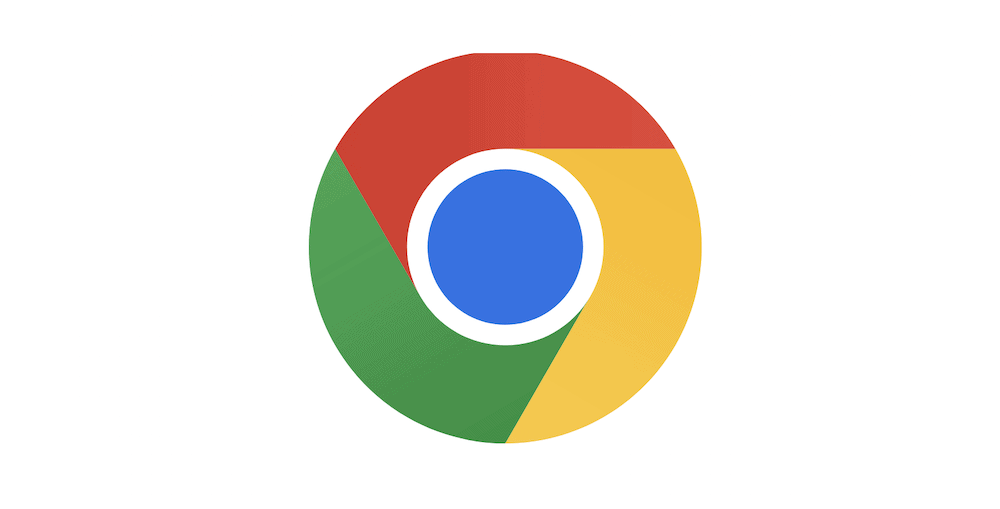
คุณสามารถใช้เบราว์เซอร์นี้ได้ในอุปกรณ์เกือบทั้งหมด และเบราว์เซอร์นี้จะเป็นมาตรฐานในโทรศัพท์บางรุ่น เช่น Google Pixel
ในความเป็นจริง คุณสามารถพูดได้ว่ามันกำหนดมาตรฐานสำหรับเบราว์เซอร์ โดยเฉพาะอย่างยิ่งในส่วนที่เกี่ยวกับเทคโนโลยีที่นำมาสู่ตาราง:
- ช่วยให้คุณมีแถบค้นหาและแถบที่อยู่รวมกันซึ่งสามารถเลือกไฟล์และเอกสารจากบริการอื่นๆ ของ Google
- เมื่อพูดถึงสิ่งนี้ มีการผสานรวมเชิงลึกกับ Google Workspace ด้วยการแตะ พร้อมการซิงค์เอกสารและบัญชีในตัว
- มีตัวจัดการรหัสผ่านในตัวที่จัดเก็บข้อมูลรับรองของคุณในระบบคลาวด์
- คุณยังได้รับคลังส่วนขยายขนาดใหญ่เพื่อปรับแต่งประสบการณ์ของคุณให้ตรงกับความต้องการของคุณ
อาจดูแปลกที่จะเปรียบเทียบ Google Chrome กับ Tor ที่นี่ แต่สิ่งนี้ควรค่าแก่การชี้ให้เห็น: Chrome — และ Google เอง — อยู่ในระดับแนวหน้าของการแบ่งปันข้อมูล แม้แต่การค้นหาแบบคร่าว ๆ ก็จะนำเสนอแนวทางปฏิบัติของบริษัทที่เกี่ยวข้องกับการเก็บเกี่ยวข้อมูล ในอดีตมีการฟ้องร้องหลายคดีที่ชี้นำวิธีที่ Google จัดการข้อมูลอย่างคลุมเครือ
ในทางตรงกันข้าม Tor นั้นถูกปิดกั้นไม่ให้สามารถแข่งขันกับเบราว์เซอร์ ใดๆ ในด้านประสิทธิภาพได้ อย่างไรก็ตาม นี่เป็นเหตุผลว่าทำไมจึงเป็นประโยชน์อย่างมากสำหรับคุณ หากคุณต้องการปกป้องตัวตนและข้อมูลของคุณ
เราไม่สามารถพูดได้ว่า Tor ดีกว่า Chrome ในทุกด้าน เนื่องจากเบราว์เซอร์ทั้งสองมีเป้าหมายที่แตกต่างกัน อย่างไรก็ตาม คุณจะไม่ต้องการใช้ Google Chrome เลย หากคุณจำเป็นต้องไม่เปิดเผยตัวตน
ทอร์เบราว์เซอร์ vs กล้าหาญ
เบราว์เซอร์ Brave เป็นเบราว์เซอร์ที่เราพูดถึงที่อื่นในบล็อก Kinsta และดูเหมือนว่าจะรวมชุดคุณสมบัติหลักยอดนิยมเข้ากับคุณสมบัติความเป็นส่วนตัวและความปลอดภัยเพิ่มเติมที่รวมการบล็อกโฆษณาเป็นมาตรฐาน
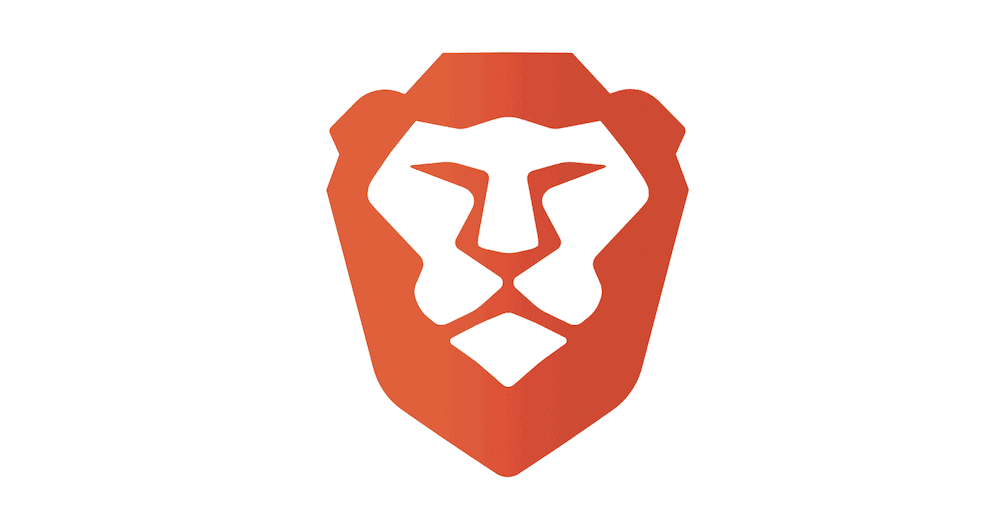
ผู้ก่อตั้งเบราว์เซอร์รวมถึงผู้คิดค้น JavaScript และผู้ร่วมก่อตั้ง Mozilla (เช่น ผู้พัฒนา Firefox) อย่างไรก็ตาม Brave สร้างขึ้นบน Google Chrome แทนที่จะเป็น Firefox นี่คือสิ่งที่จะมอบให้นอกเหนือจากประสบการณ์ Chrome:

- มีคุณลักษณะเฉพาะที่ช่วยให้คุณได้รับสกุลเงินดิจิทัลจากการใช้เบราว์เซอร์ คุณจะรวบรวมและส่งไปยังผู้สร้างเนื้อหารายอื่นได้
- Brave สร้างขึ้นบน Google Chrome เวอร์ชันพัฒนา — Chromium ดังนั้น คุณสามารถเพิ่มส่วนขยายเดียวกันกับที่คุณจะพบใน Chrome เว็บสโตร์
- ให้ความสำคัญกับการบล็อกโฆษณาและปกป้องผู้ใช้ Brave ยังมีฟังก์ชันเฉพาะสำหรับสิ่งนี้ มีตัวจัดการรหัสผ่าน คุณสามารถควบคุมคุกกี้ เล่นสื่ออัตโนมัติ และอื่นๆ ในแต่ละไซต์
จุดสุดท้ายนี้คือจุดที่เราสามารถเปรียบเทียบ Brave กับ Tor ความจริงแล้ว หน้าต่างท่องเว็บแบบส่วนตัวของ Brave ใช้ฟังก์ชันการทำงานเหมือนกับ Tor Browser เพื่อทำให้ลายนิ้วมือของคุณไม่เปิดเผยตัวตน นี่เป็นขั้นตอนที่ดี แต่ Brave ก็มีข้อเสียอยู่บ้าง
ตัวอย่างเช่น คุณได้รับสกุลเงินดิจิทัลจากการดูโฆษณา ซึ่งตรงกันข้ามกับเหตุผลพื้นฐานในการใช้ Brave นอกจากนี้ยังหมายความว่าคุณจะต้องถูกติดตามเพื่อเพิ่มจำนวนการดูโฆษณาของคุณ
สำหรับประสบการณ์การท่องเว็บทั่วๆ ไป เราจะบอกว่า Brave เป็นหนึ่งในตัวเลือกที่ดีกว่า โดยเฉพาะอย่างยิ่งเมื่อพิจารณาถึงข้อได้เปรียบด้านความเร็วที่เหนือกว่า Tor ยินดีต้อนรับตัวเลือกการเรียกดูแบบส่วนตัว อย่างไรก็ตาม เพื่อความปลอดภัยและความเป็นส่วนตัว Brave อาจทำได้ไม่เพียงพอ และฟีเจอร์ทั่วไปที่ตั้งไว้ขัดแย้งกับเป้าหมายหลักเป็นประจำ
ทอร์เบราว์เซอร์ vs โครเมียม
หากคุณใช้ Brave, Google Chrome, Microsoft Edge และเบราว์เซอร์อื่นๆ ที่คล้ายกัน คุณจะพบว่าเบราว์เซอร์ทั้งหมดใช้ Chromium เป็นฐาน เบราว์เซอร์เหล่านี้เป็นเวอร์ชันพัฒนาและโอเพ่นซอร์ส แต่ไม่ได้ให้ฟังก์ชันการทำงานที่ล้ำสมัยเสมอไป
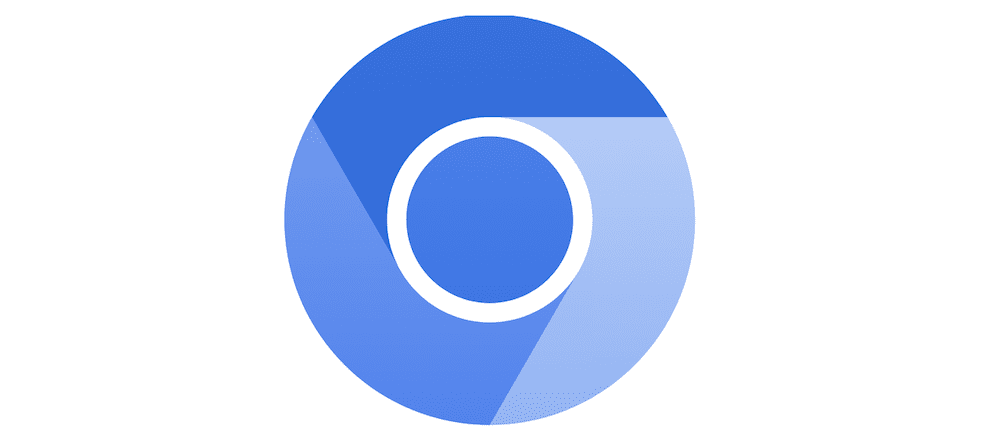
หากคุณเปรียบเทียบ Chromium กับเบราว์เซอร์อื่นๆ ที่สร้างจากเบราว์เซอร์นั้น คุณจะพบชุดคุณลักษณะโลหิตจาง นี่เป็นเพราะไม่ใช่เพื่อการบริโภคสาธารณะแม้ว่าบางคนจะใช้ก็ตาม อย่างไรก็ตาม เราขอแนะนำให้คุณเลือกเบราว์เซอร์อื่นๆ ด้วยเหตุผลดังต่อไปนี้:
- Chromium เป็นเบราว์เซอร์รุ่น "เบต้า" โดยพื้นฐานแล้ว ไม่มีตัวจัดการการติดตั้ง ดังนั้นคุณจะต้อง "คอมไพล์" ซอฟต์แวร์ก่อนจึงจะใช้งานได้
- เบราว์เซอร์เวอร์ชันปัจจุบัน - ทุกเวอร์ชันจริง ๆ - จะให้บริการสร้างทุกคืนเท่านั้น นี่คือเบราว์เซอร์เวอร์ชัน "สิ้นวัน" ที่นักพัฒนาซอฟต์แวร์จะอัปโหลด ซึ่งหมายความว่าอาจมีจุดบกพร่อง ข้อผิดพลาด หรือช่องโหว่
Chromium มุ่งเน้นที่การเรียนรู้วิธีพัฒนาเว็บเบราว์เซอร์ ไม่ใช่ความเป็นส่วนตัวหรือความปลอดภัย เรายืนยันว่าการใช้ Chromium จะให้การปกป้องคุณน้อยที่สุดด้วยเหตุผลทั้งหมดที่เรากล่าวถึง
ด้วยเหตุนี้ Tor จึงเป็นทางออกที่ดีกว่ามากสำหรับความปลอดภัยและความเป็นส่วนตัวของคุณ
ทอร์เบราว์เซอร์ vs มอซิลลา ไฟร์ฟอกซ์
ในหมู่ผู้ใช้และนักพัฒนา Firefox มีความโดดเด่น โดยถือเป็นผู้นำด้านโอเพ่นซอร์สพื้นฐาน ความเป็นส่วนตัว ความปลอดภัย และอื่นๆ อีกมากมาย
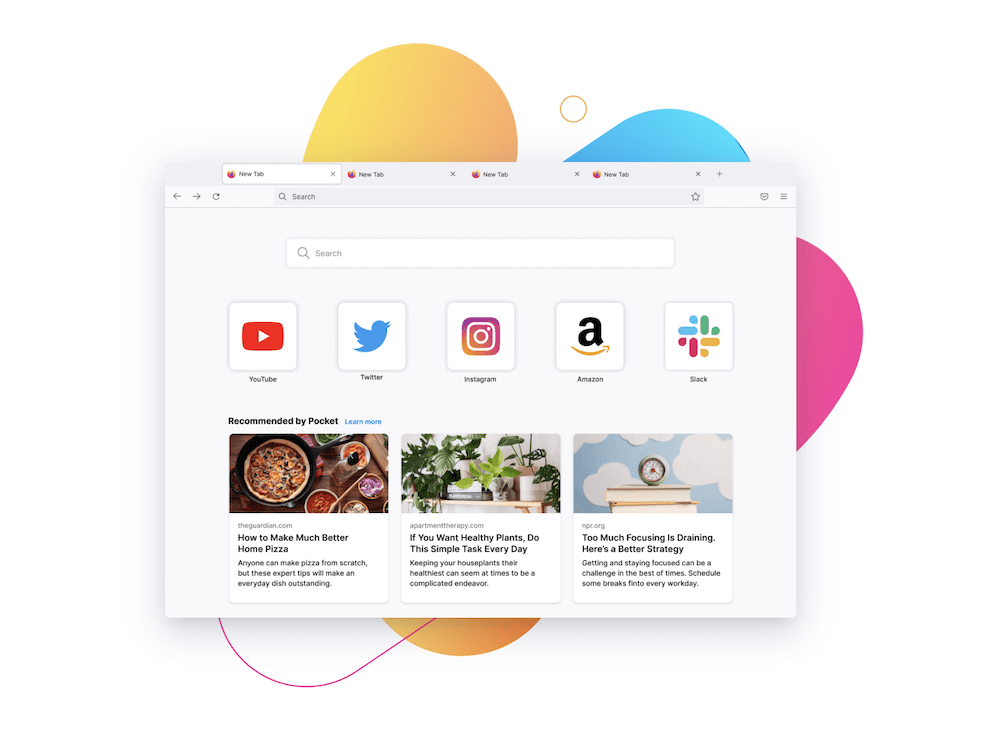
นี่คือสิ่งที่ Firefox จะมอบให้คุณเกี่ยวกับประสบการณ์การท่องเว็บที่ปลอดภัย:
- มีโหมดการท่องเว็บแบบส่วนตัวที่มีคุณสมบัติครบครัน เทียบเท่ากับเบราว์เซอร์อื่นๆ ส่วนใหญ่
- Firefox จะบล็อกองค์ประกอบเว็บจำนวนหนึ่งตามค่าเริ่มต้น ซึ่งรวมถึงสคริปต์การเข้ารหัส เครื่องมือติดตามทางสังคม และคุกกี้การติดตามของบุคคลที่สาม
- Firefox มาพร้อมกับตัวจัดการรหัสผ่านแบบเนทีฟเพื่อช่วยจัดเก็บข้อมูลประจำตัวทุกชุดที่คุณใช้
- Firefox จะบล็อกสื่อที่พยายามเล่นอัตโนมัติ ให้คุณเลือกได้ว่าจะเล่นหรือไม่เล่น
- เบราว์เซอร์ยังมีไลบรารีส่วนขยาย ดังนั้นคุณจึงสามารถเพิ่มการเชื่อมต่อ HTTPS ตามค่าเริ่มต้น ผสานรวมตัวบล็อกโฆษณา และอื่นๆ
เมื่อคุณเปรียบเทียบ Firefox กับ Tor คุณต้องพิจารณาว่าอยู่ตรงไหนเมื่อคุณเปรียบเทียบกับเบราว์เซอร์อื่น เพื่อความเป็นส่วนตัวและความปลอดภัยในระดับหลัก เราจะเลือก Firefox มากกว่าเบราว์เซอร์ที่ใช้ Chromium โดยเฉพาะ Chrome
อย่างไรก็ตาม Tor ให้ความปลอดภัยและความเป็นส่วนตัวที่ดีกว่ามากด้วยการเปรียบเทียบแบบเคียงข้างกัน สิ่งนี้สามารถเข้าใจได้ขึ้นอยู่กับสิ่งที่แต่ละเบราว์เซอร์นำเสนอ
เราอยากจะบอกว่าหากคุณมีความกังวลเกี่ยวกับความเป็นส่วนตัวในแต่ละวันแต่ยังคงต้องการประสบการณ์การท่องเว็บที่ฉับไว Firefox จะเหมาะสมกับการเรียกเก็บเงิน
ทอร์เบราว์เซอร์ vs แอปเปิ้ลซาฟารี
สำหรับผู้ใช้ Apple Safari เป็นค่าเริ่มต้นและทำงานได้ดีบนอุปกรณ์ทั้งหมด เป็นที่นิยมในฐานะเบราว์เซอร์ประเภท "set and forget"
อย่างไรก็ตาม อาจไม่ดีที่สุดหากคุณให้ความสำคัญกับความเป็นส่วนตัวและความปลอดภัย
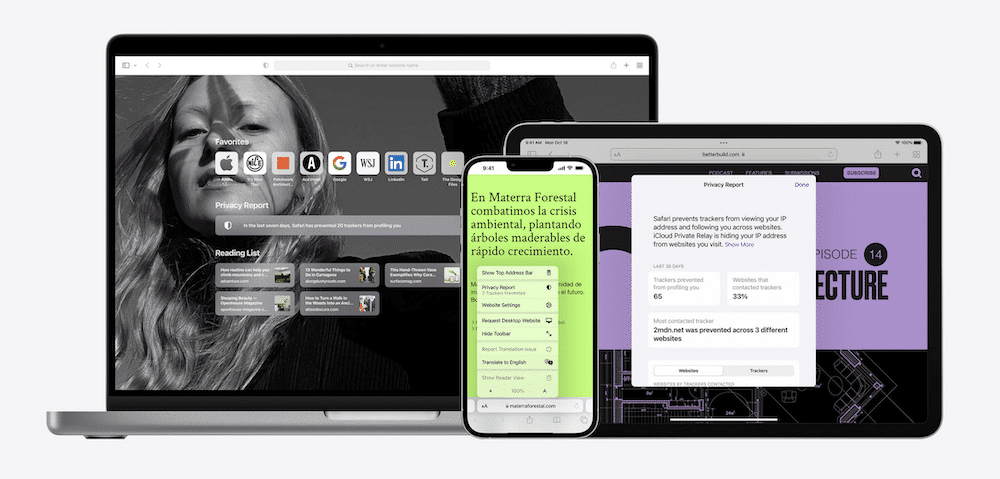
โดยรวมแล้ว Safari เป็นเบราว์เซอร์ที่ใช้งานได้ซึ่งทำงานร่วมกับผลิตภัณฑ์อื่นๆ ของ Apple ได้ดีที่สุด นี่เป็นข้อได้เปรียบสำหรับผู้ใช้ส่วนใหญ่ และหมายถึงการบรรลุเป้าหมายหลักของเบราว์เซอร์
อย่างไรก็ตาม Safari ไม่มีองค์ประกอบบางอย่างที่เราคาดหวังจากเบราว์เซอร์ที่ปลอดภัยและเป็นส่วนตัว:
- ไม่มีฟังก์ชันการบล็อกการเล่นอัตโนมัติ ซึ่งหมายความว่าคุณจะต้องค้นหาส่วนขยาย (หากมี)
- Safari ไม่บล็อกสคริปต์การเข้ารหัส สิ่งนี้อาจไม่ส่งผลกระทบต่อคุณมากนัก แต่เป็นเรื่องดีที่ทราบว่าเบราว์เซอร์มีส่วนสนับสนุนการกระทำที่เป็นอันตรายทุกประเภท
- Apple ล้าหลังในด้านการนำฟังก์ชันความปลอดภัยไปใช้ในเบราว์เซอร์ ด้วยเหตุนี้ Safari จึงมีตัวเลือกต่างๆ มากมายเพื่อช่วยปกป้องคุณ คุณยังสามารถบล็อกคุกกี้ทั้งหมด หยุดการติดตามเว็บไซต์ว่าคุณใช้ Apple Pay หรือไม่ และป้องกันการติดตามข้ามเว็บไซต์ได้เช่นกัน
- Apple Safari เป็นซอฟต์แวร์ที่เป็นกรรมสิทธิ์ ซึ่งหมายความว่าไม่มีฐานรหัสให้ดู แม้ว่าสิ่งนี้จะไม่ใช่ปัญหาเสมอไป แต่ซอฟต์แวร์โอเพ่นซอร์สก็ให้ความสำคัญกับโค้ดหลักมากขึ้น ซึ่งหมายความว่านักพัฒนาสามารถมีส่วนร่วมในการแก้ไขจุดบกพร่องและข้อผิดพลาดได้เร็วขึ้น
Tor Browser ยังเป็นโอเพ่นซอร์สและมีทุกสิ่งที่ Apple Safari ขาด อีกครั้ง ประสิทธิภาพเป็นปัญหา แต่เป้าหมายโดยรวมของเบราว์เซอร์ทั้งสองแตกต่างกัน
เราจะไม่พูดว่า Tor เป็นเบราว์เซอร์ "ทุกวัน" แต่แน่นอนว่ามันจะปกป้องคุณได้ดีกว่า Safari หากคุณต้องการใช้เบราว์เซอร์ในฐานะผู้ใช้ที่ไม่ระบุตัวตน
วิธีการติดตั้งและใช้งานเบราว์เซอร์ของทอร์
เช่นเดียวกับแอปอื่นๆ คุณจะต้องดาวน์โหลดและติดตั้ง Tor Browser บนคอมพิวเตอร์ของคุณก่อน มีหน้าอย่างเป็นทางการสำหรับทำสิ่งนี้บนเว็บไซต์ของ Tor Project
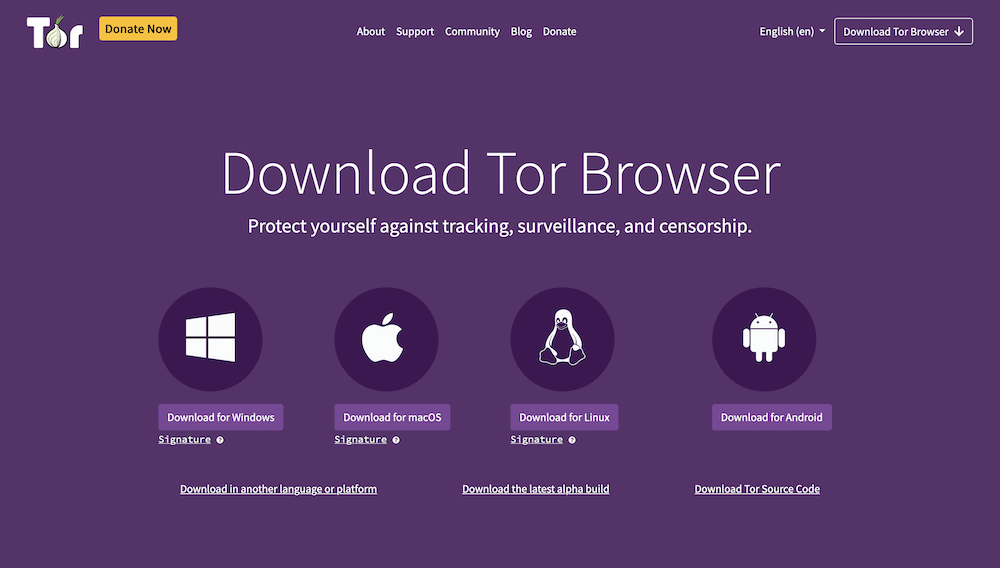
กระบวนการเริ่มต้นนั้นไม่ซับซ้อนเหมือนกับการติดตั้งอื่นๆ: ดาวน์โหลดแพ็คเกจ แตกไฟล์ และดำเนินการตามขั้นตอนการติดตั้งที่เหลือสำหรับระบบปฏิบัติการ (OS) ของคุณ
เมื่อคุณทำขั้นตอนนี้เสร็จแล้ว คุณสามารถเปิดทอร์เบราเซอร์ได้เช่นเดียวกับที่คุณทำกับแอปพลิเคชันอื่นๆ การทำเช่นนั้นจะเปิดหน้าต่างว่างขึ้นมา พร้อมปุ่มสำหรับกำหนดค่าไคลเอ็นต์และเชื่อมต่อกับเครือข่าย:

หากคุณคลิกปุ่ม เชื่อมต่อ คุณจะเห็นเบราว์เซอร์สร้างการเชื่อมต่อกับ Tor Network:
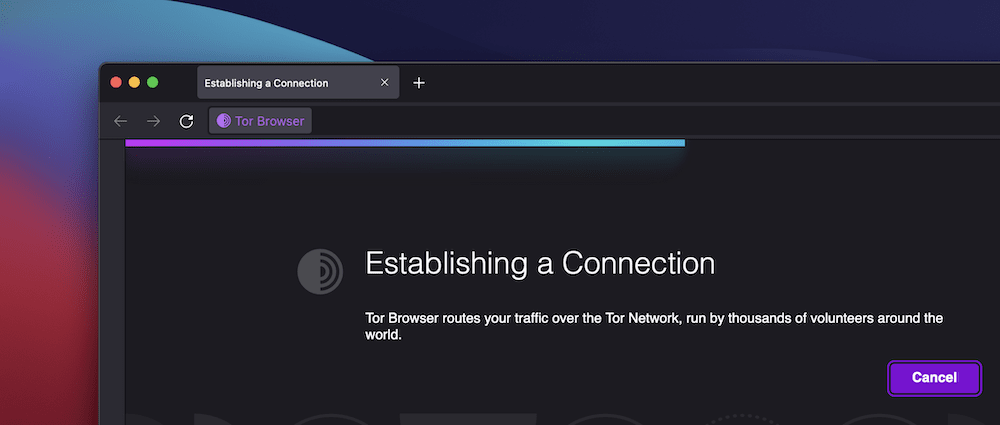
อาจใช้เวลาสักครู่ขึ้นอยู่กับปัจจัยต่างๆ โดยทั่วไป ประสบการณ์การใช้งาน Tor ช้ากว่าค่าเฉลี่ยด้วยเหตุผลที่เราระบุไว้ก่อนหน้านี้
เมื่อคุณเชื่อมต่อแล้ว คุณจะเข้าสู่หน้าจอเริ่มต้น:
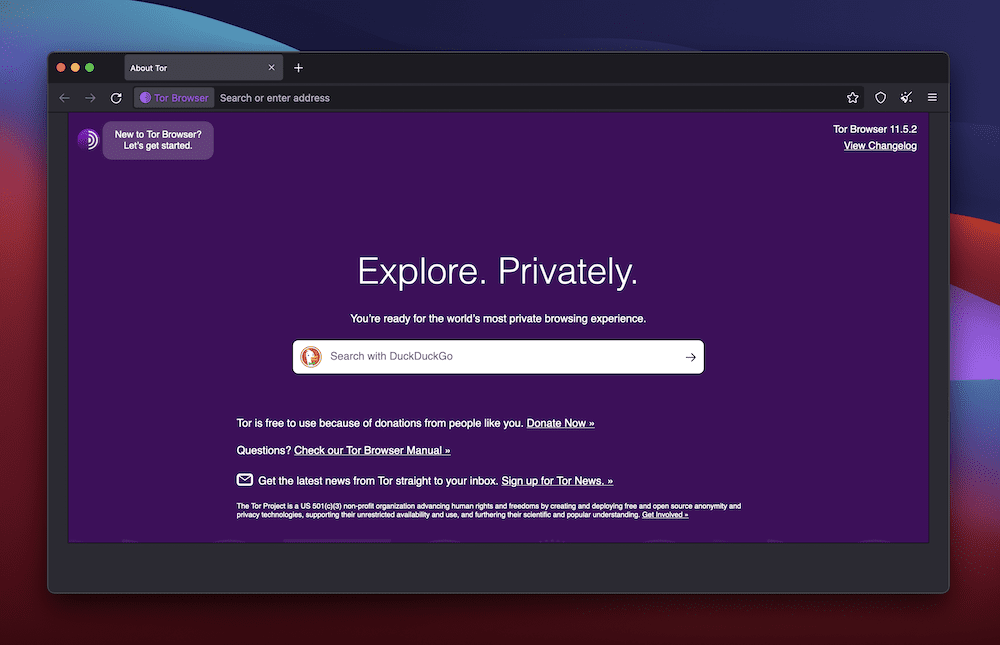
จากที่นี่ คุณสามารถเริ่มท่องเว็บได้ ไม่ว่าจะใช้ URL เฉพาะที่มี .onion TLD หรือแถบค้นหา DuckDuckGo
หากไม่มีมิเรอร์ลิงก์สำหรับไซต์ที่คุณต้องการดู Tor ก็เหมือนกับเบราว์เซอร์อื่น ๆ แม้ว่าจะช้าอย่างเจ็บปวดซึ่งขาดคุณสมบัติ "คุณภาพชีวิต" บางอย่าง (ซึ่งเราจะพูดถึงในภายหลัง):
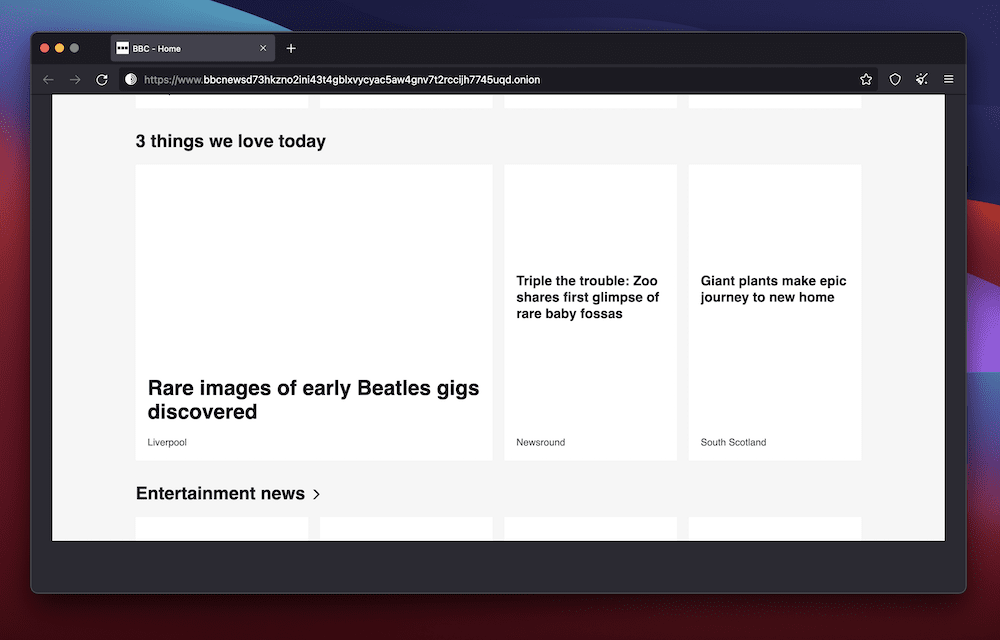
อย่างไรก็ตาม คุณยังสามารถใช้ตัวช่วยสร้างการเริ่มต้นใช้งานหากนี่เป็นครั้งแรกที่คุณใช้ Tor
คุณจะพบลิงก์ไปยังวิซาร์ดนี้ที่มุมบนซ้ายของหน้าจอเริ่มต้น การดำเนินการนี้จะแสดงรายการตรวจสอบเพื่อช่วยให้คุณเรียนรู้การใช้เบราว์เซอร์ใหม่ของคุณ
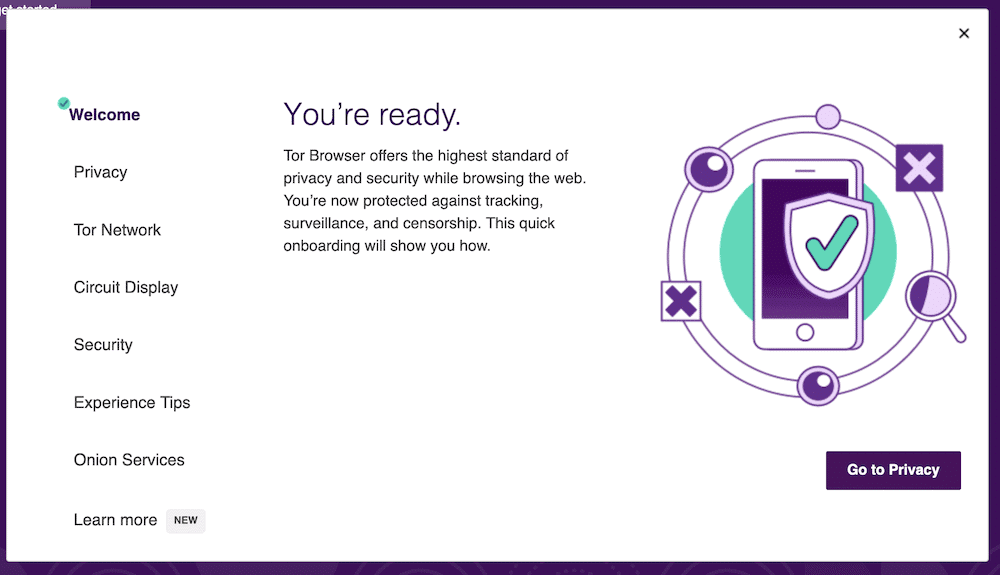
แผงแต่ละแผงจะบอกคุณเพิ่มเติมเกี่ยวกับ Tor แต่ในบางกรณีจะทำให้คุณสามารถเข้าถึงหน้าจอการกำหนดค่าอื่น ๆ เพื่อทำการเปลี่ยนแปลงได้:
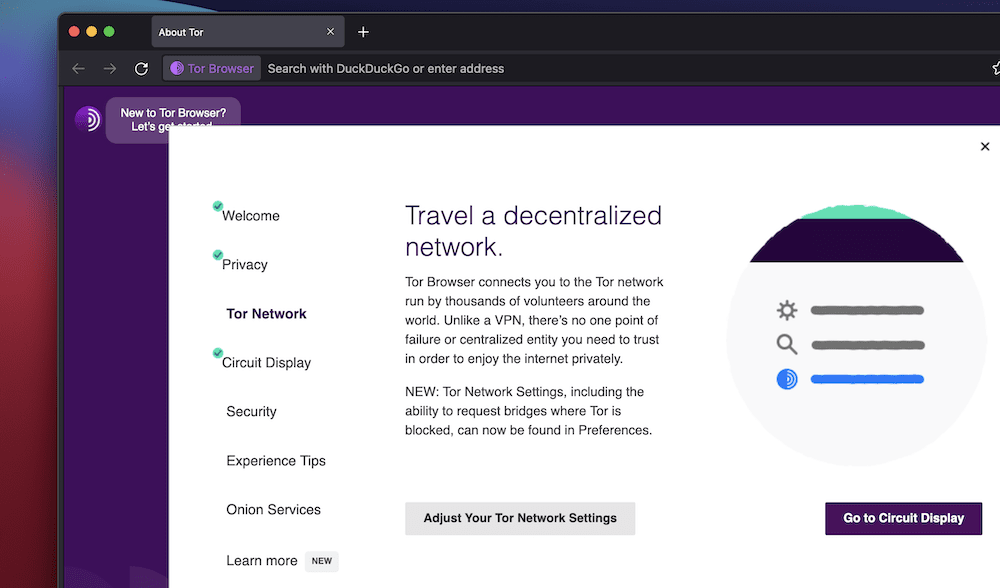
อันที่จริง มีสองสามวิธีในการเข้าถึงการตั้งค่าเหล่านี้ ซึ่งเราจะพูดถึงต่อไป
การปรับการตั้งค่าของทอร์เบราเซอร์
หากคุณต้องการกำหนดค่า Tor Browser คุณสามารถทำได้หลายวิธี ทอร์เบราเซอร์ทั่วไป > ลิงก์ค่ากำหนด ในแถบเครื่องมือเป็นวิธีหนึ่ง:
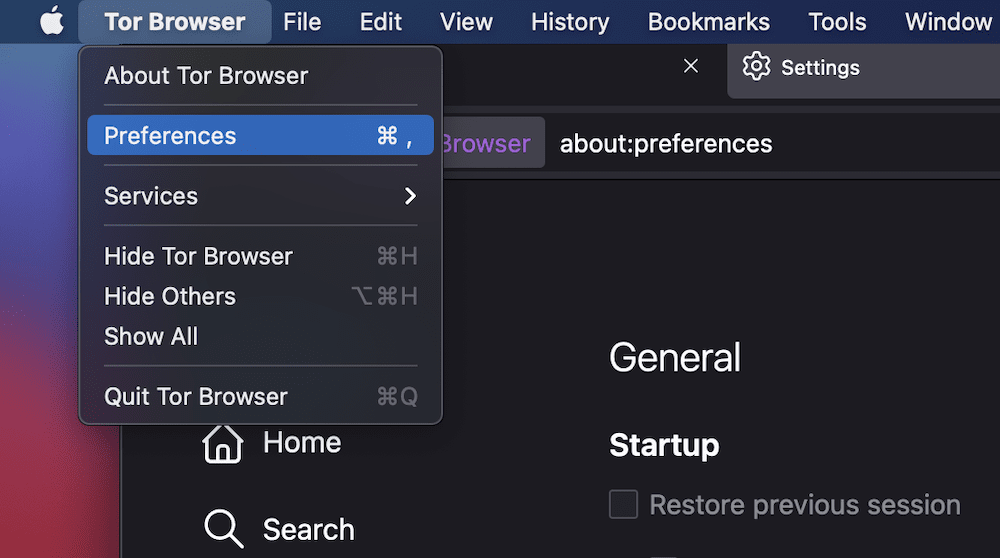
อย่างไรก็ตาม คุณยังสามารถค้นหาการตั้งค่าได้โดยใช้ Onboarding Wizard ด้วยเช่นกัน:
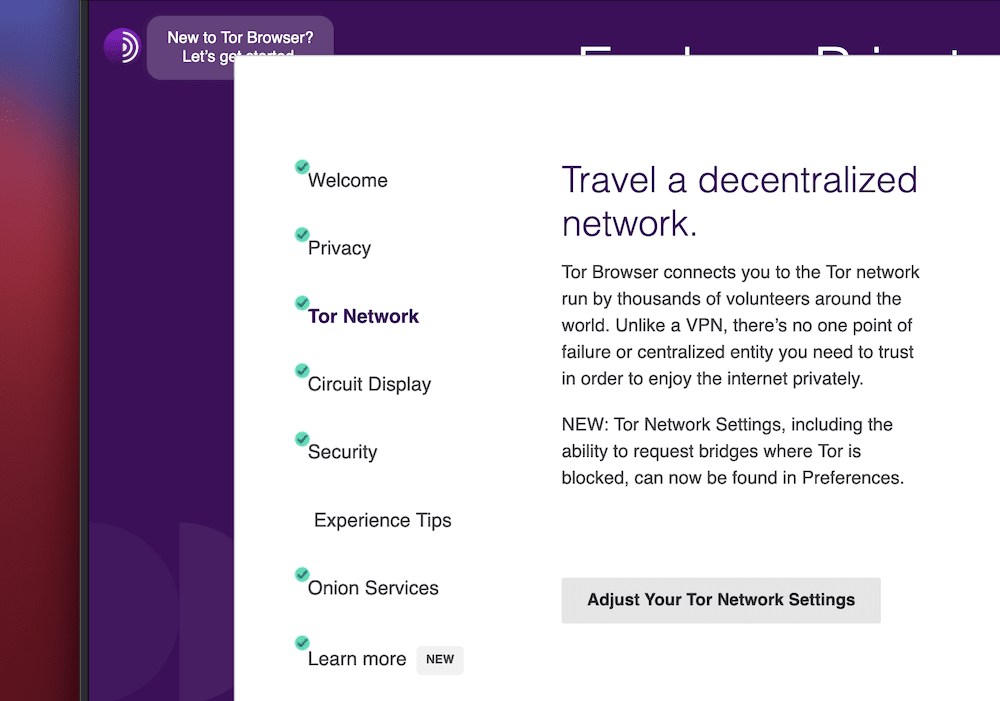
โดยไม่คำนึงว่า แท็บ การเชื่อมต่อ ภายในหน้าจอ การตั้งค่า จะช่วยให้คุณเปลี่ยนแปลงสิ่งต่างๆ ได้ หากคุณต้องการ:
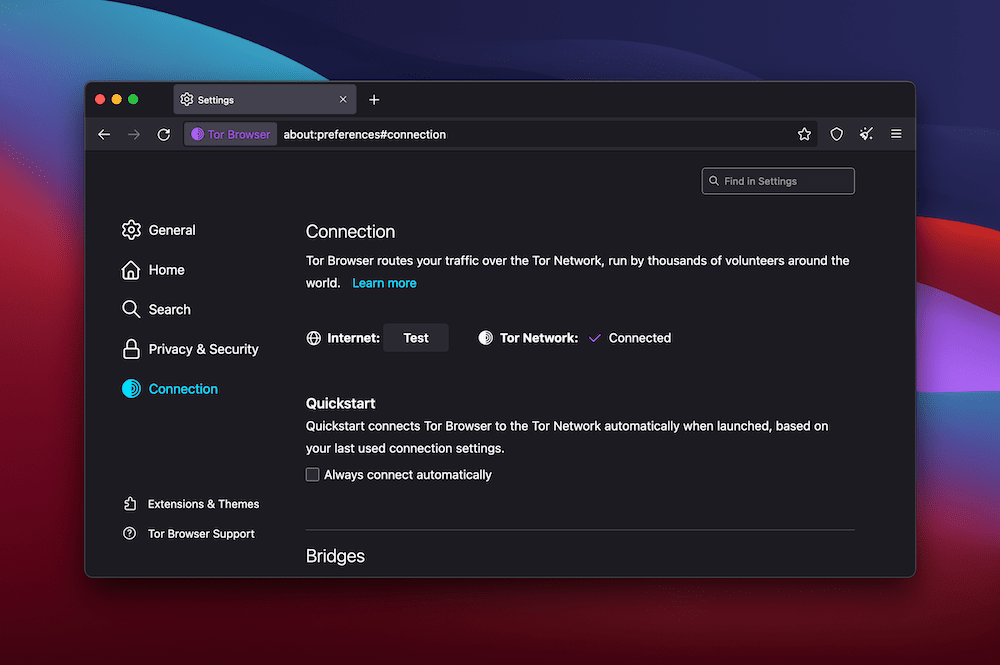
การเปลี่ยนแปลงการตั้งค่าเหล่านี้อยู่นอกเหนือขอบเขตของบทความนี้ แต่คุณสามารถทำได้หลายอย่างที่นี่ ตัวอย่างเช่น คุณสามารถทดสอบการเชื่อมต่อของคุณ ตั้งค่าคุณสมบัติเริ่มต้นอย่างรวดเร็ว ปรับการตั้งค่าพร็อกซีของคุณ และอื่นๆ
นอกจากนี้ยังมีการเข้าถึง "สะพาน" นี่เป็นวิธีการเชื่อมต่อกับ Tor ซึ่งอาจถูกบล็อก หากคุณรู้จักบริดจ์อยู่แล้ว คุณสามารถป้อนในส่วน บริดจ์ หรือคุณสามารถขอบริดจ์จาก Tor Project ได้:
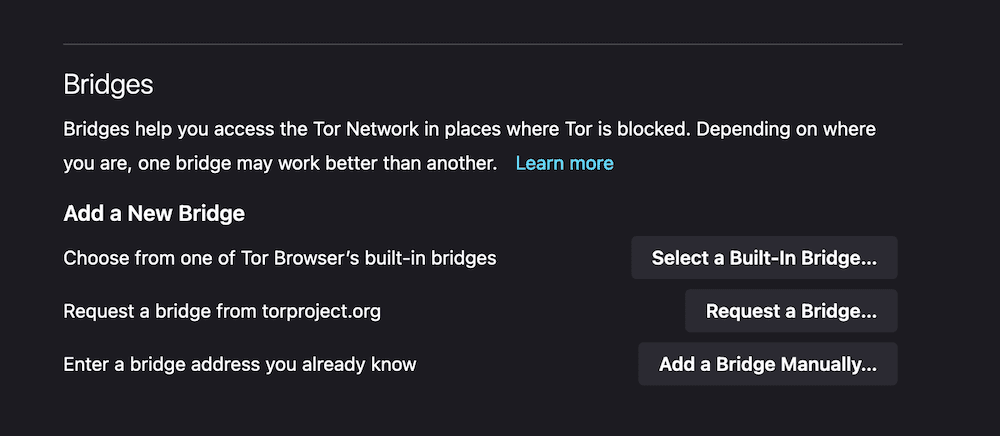
นอกเหนือจากนี้ คุณจะต้องตรวจสอบการตั้งค่าความปลอดภัยของคุณจากไอคอนในแถบเครื่องมือของเบราว์เซอร์:
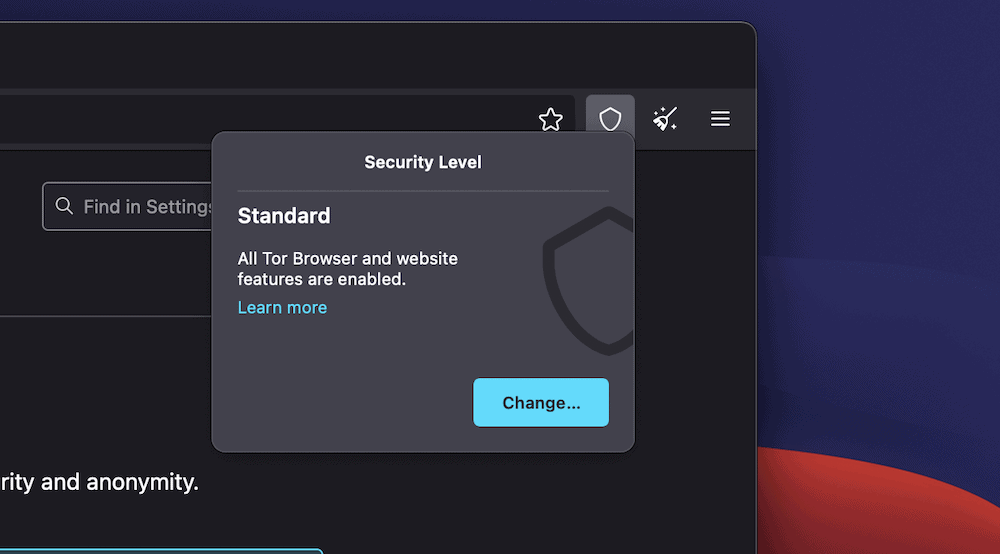
ปุ่ม เปลี่ยน ที่นี่จะนำคุณไปยังส่วน ความเป็นส่วนตัวและความปลอดภัย ของหน้า การตั้งค่า วิธีนี้จะช่วยให้คุณสามารถปรับเปลี่ยนการตั้งค่าความปลอดภัยเพื่อวัตถุประสงค์เฉพาะของคุณ:
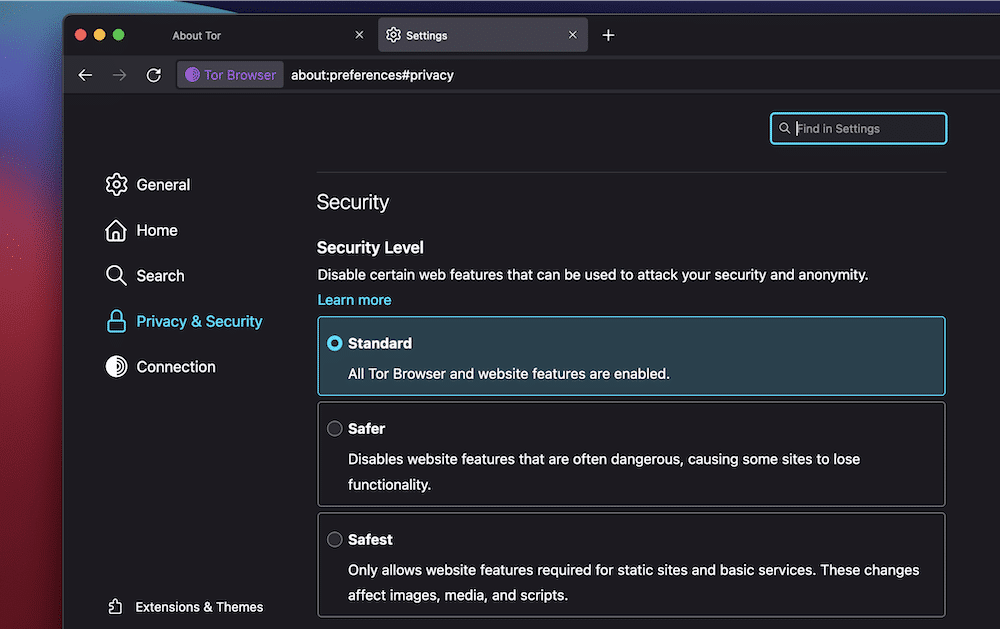
เมื่อคุณตรวจสอบการตั้งค่าและตั้งค่าทุกอย่างตามข้อกำหนดของคุณแล้ว คุณก็สามารถเรียกดู Onion Network ได้ฟรี
สรุป
ความเป็นส่วนตัวและความปลอดภัยมีหลายระดับที่คุณสามารถทำได้เกี่ยวกับความปลอดภัยบนเว็บของคุณ แม้ว่าเบราว์เซอร์เชิงพาณิชย์ส่วนใหญ่ เช่น Chrome, Firefox และ Safari จะเสนอตัวเลือกที่เกี่ยวข้องกับความเป็นส่วนตัวและความปลอดภัยในระดับต่างๆ กัน แต่ก็ไม่มีฟีเจอร์ใดที่สามารถเสนอฟีเจอร์ครบชุดที่คุณต้องการเพื่อสำรวจดาร์คเว็บได้
ในการทบทวนทอร์เบราเซอร์นี้ คุณได้เรียนรู้เกือบทุกอย่างที่คุณต้องการเกี่ยวกับวิธีการเข้าถึงเว็บมืดนั้น และตัวเลือกนี้เหมาะสำหรับวัตถุประสงค์ของคุณหรือไม่
ในความเห็นของเรา Tor เป็นวิธีที่ดีที่สุดในการเข้าถึงเว็บมืด เบราว์เซอร์อื่น ๆ นั้นไม่มีฟังก์ชันหรือการสำรองข้อมูลเพื่อให้ทัน
คุณมีอะไรจะเพิ่มเติมในรีวิว Tor Browser ของเราหรือไม่? แจ้งให้เราทราบความคิดของคุณในส่วนความคิดเห็นด้านล่าง!
